如今,计算机已经成为人们日常生活中不可缺少的工具,每个人都熟悉计算机的操作。然而,仍然有很多用户不太擅长重装电脑系统。当他们的电脑需要重新安装时,他们要么去电脑维修店,要么向懂电脑技术的朋友寻求帮助。其实电脑重装真的没那么复杂。只是你愿不愿意花几分钟去学习的问题。那么本文小编就给大家分享最详细的重装电脑系统教程图。读完你一定会有收获!
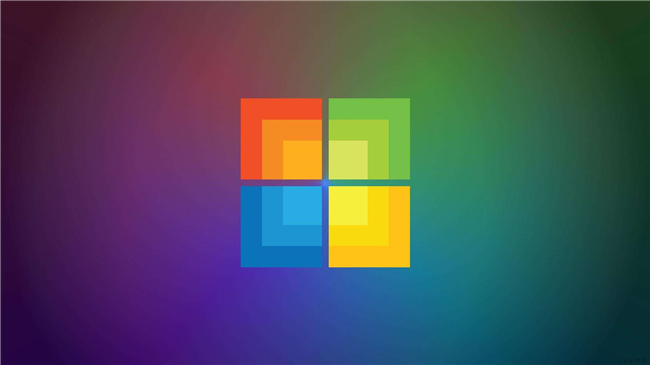
电脑重装系统的教程图解:
1、首先将电脑系统下载到C盘以外的分区,比如下载到F盘,然后右键单击鼠标,使用WinRAR将系统解压到当前文件夹。

2.解压过程根据电脑配置往往需要1-5分钟,耐心等待即可。

3、解压完成后,打开安装目录,双击运行【Install System.exe】程序。

4、选择【备份与恢复】,选择镜像文件路径中解压后的gho文件,勾选C盘,然后勾选【执行完成后重新启动】,最后点击【执行】按钮。

5. 在弹出的提示框中单击“确定”。

6、此时电脑会自动重启,进入此界面,进入ghost进程。请耐心等待。

7、ghost完成后,电脑会再次重启,进入系统部署过程。请耐心等待。

8、经过一段时间的等待,系统安装完成,进入系统桌面。

以上就是小编带来的重装电脑系统的详细教程。看完这篇,你是不是对重装系统有了新的认识呢?其实相关操作非常简单,步骤也不复杂。就看你是否努力学习了。只要你愿意,每个人都可以轻松掌握!
分享到: